Shaxda tusmada
Maqaalkan, waxaan kaga hadli doonaa sida loo kooxeeyo tiirarka Excel. Marka aan la shaqayno xaashida xog-ururinta ee ka kooban xog badan, tiirar tirooyin badan ayaa abuura xaalad aad u culus. Xaaladahan oo kale, haddii aan koox u samayn karno tiirarka ay ku jiraan noocyada xogta la midka ah, waxay noqon doontaa caawimo weyn. Nasiib wanaag, Excel wuxuu leeyahay dooro lagu kooxeeyo tiirarka. Haddaba, aynu sahamno hababka kooxaynta tiirarka ee xogta.
> Soo deji Buug-hawleedka Ku-dhaqanka >
Waxaad soo dejisan kartaa buug-hawleedkii shaqo ee aanu u isticmaalnay diyaarinta maqaalkan.
> Kooxaha Tirooyinka Anagoo dooranayna tiirarka oo dhan>> Aynu ka soo qaadno, waxaanu haynaa xog-ururin ay ku jiraan qaar ka mid ah alaabooyinka wax lagu iibiyo oo ay la socoto wadarta tirada iibka. Hadda, si ay u fududaato shaqadeena, waxaanu kooxayn doonaa tiirar ka kooban tiro iibsi Columns C, D, E ) > > 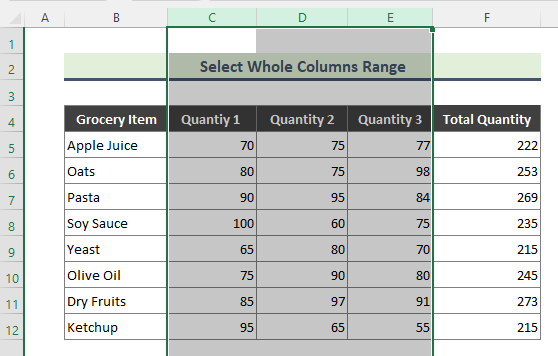 >
>
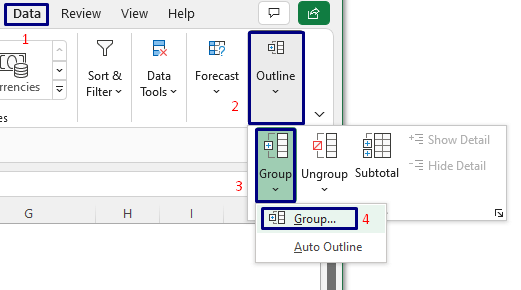
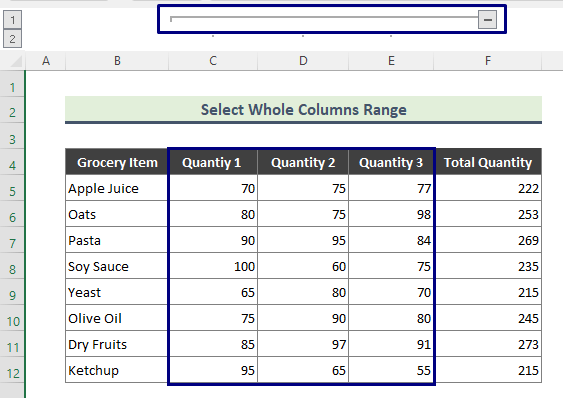 >> Fiiro gaar ah:
>> Fiiro gaar ah:Waxaad si la mid ah u codsan kartaa kooxaynta tiirarka ee heerarka badan. Tusaale ahaan, hadda waxaan codsan doonaa mid kalekooxaynta xogta alaabta cuntada ee hore. Tallaabooyinka ku lug leh waa:
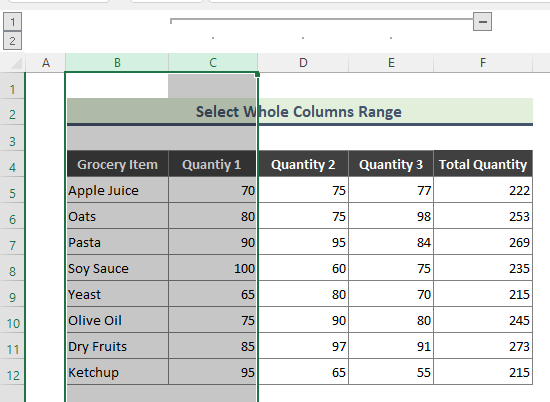 >> ➤ Tag Data> Outline> Koox> Kooxda. Ugu dambeyntii, koox kale oo tiir ah ayaa lagu daraa kooxdii hore.>>
>> ➤ Tag Data> Outline> Koox> Kooxda. Ugu dambeyntii, koox kale oo tiir ah ayaa lagu daraa kooxdii hore.>>Read More
> 2. Dooro Range of Cells to Group Column in Excel> Waxaad kooxi kartaa tiirar adiga oo dooranaya tiro unugyo ah. Habka xulashadu wax yar bay ka duwan tahay Qaabka 1.>Tallaabooyinka: >
>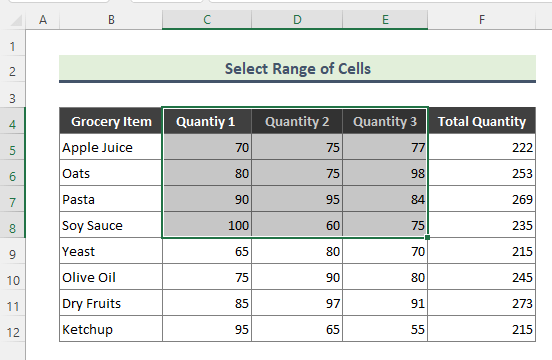 >
> 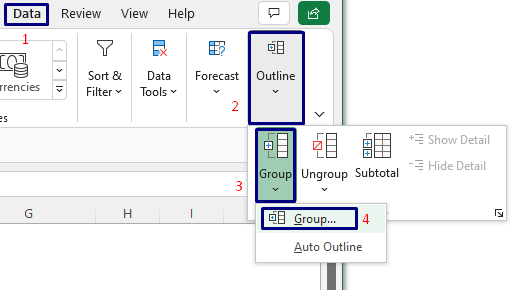
- > Xiga, Daaqadda hoose ayaa soo bixi doonta sababtoo ah excel ma fahmin waxa aad koox u dirayso ( columns or safs ). Sababta ka dambaysa tan ayaa ah, kaliya waxaad dooratay unugyo, ma aha tiirar dhan. Hadda ka dooro Columns daaqadda oo guji OK . > 13>
- Marka xigta, tag Data > Outline > Koox > Auto Outline . >13>>>
- Sidaas awgeed, waxaan heli doonnaa natiijada hoose.<12
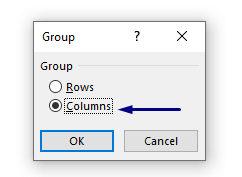 >
>
- >Ugu dambayn, tan soo socota waa wax soo saarkeena 1>
3. Isticmaal 'Auto Outline' Xulashada Kooxaynta Tiirarka Excel
Excel wuxuu leeyahay awood la yaab leh oo lagu aqoonsado qaababka xogta. Sida, xog-ururintayada, Tiirarka C , D , iyo E waxa ku jira noocyo xog la mid ah. Iyo, Qaybta F waxa ay ka kooban tahay soo koobida 3 tiir ee hore. Nasiib wanaag, xaaladahan oo kale, uma baahnid inaad dooratid mid ka mid ah tiirar si aad u ururiso maadaama Excel uu si toos ah u dareemi doono tiirarka kooxda loo dirayo.
>Tallaabooyinka: >
>> Tag xaashida shaqada marka hore >>>> > 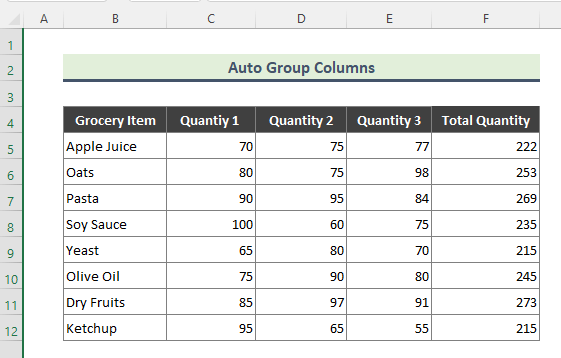
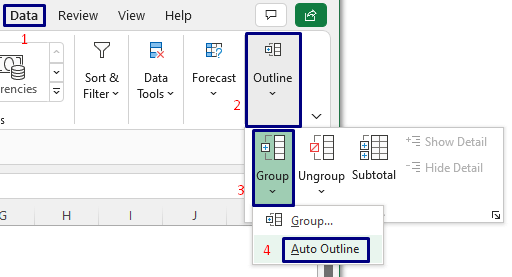 > >
> > 25> 1>
Akhri wax dheeraad ah: Sida loo Xulo Tiir kasta oo kale oo ku jira Excel (3 Hababka) > 1>
3>Akhrinta la midka ah
- >
- > Sida dib loogu habeeyo tiirarka Excel (6 Hababka Fudud) >
- > Lock Columns in Excel (4 Hababka) > >
- Sida loo qaboojiyo Tiirarka Excel (5 Hababka) > 11> Isku beddelka Tiirarka Excel (5 Hababka) > 13>
< 4. Ku dabac kooxo badan oo ah tiirar wanaagsan
Badanaa, waxaan u baahan nahay inaan ku dabagalno koox badan oo leh tiirar badan. Tusaale ahaan, xogtayada xogta, waxaanu ku haynaa tirada iibka 4 columns. Laakin, haddii aan rabo in aan kooxeeyo Tiirarka C , D , iyo Tiirarka E , F si gaar ah, waa kan habka.<1
Tallaabooyinka: 1>>
- > Marka hore, tag xaashida shaqada ee ay ku jirto kaydka xogta >
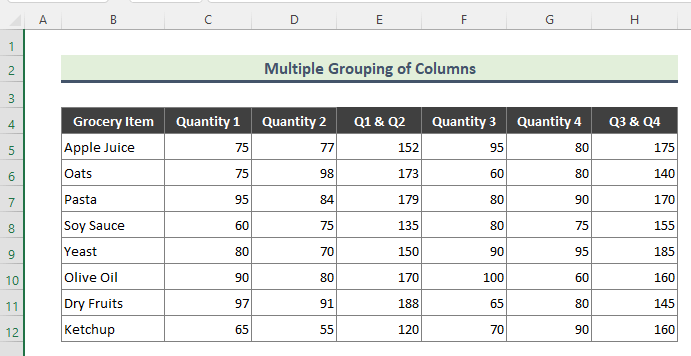 > > 11>Marka xigta, u tag Data > Uutoline > Koox > Auto Outline . > 13> <0
> > 11>Marka xigta, u tag Data > Uutoline > Koox > Auto Outline . > 13> <0  >
> 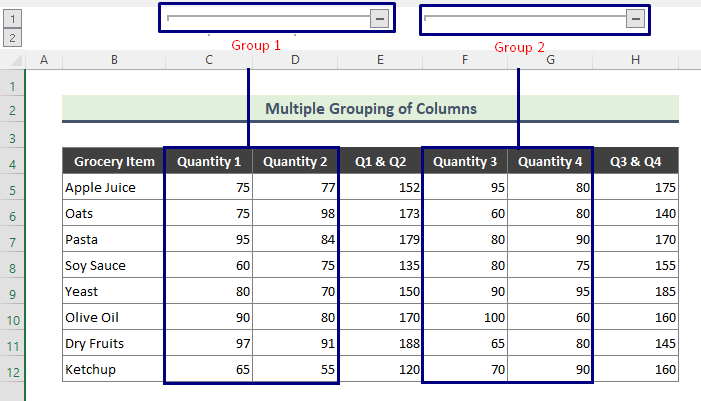 >
>
> 5. Furaha Kooxda ee Excel
Ilaa hadda, maqaalkan, waxaan ku haynaa ka wada hadlay habab la faahfaahiyey oo koox tiirar ah Excel. Waxa xiisaha lihi leh, waxa jira furayaasha furaha kiiboodhka oo diyaar u ah kooxda safka sare.
> Habka 1 ). >
- Haddii aad gujiso calaamadda laga jaray ( – ), tiirar kooxaysan ayaa qarin doona
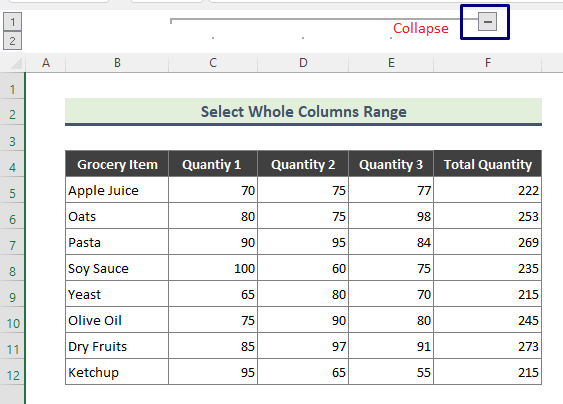 >
>
- Si la mid ah, marka la gujiyo calaamadda lagu daray ( + ), tiirar kooxaysan ayaa la ballaarin doonaa. 13>
- Marka aad gujiso Lambarka 1 sanduuqa, waxaad dumin kartaa tiirar kooxaysan
- Hadda, adigoo gujinaya Lambarka 2 sanduuqa, waxaad kordhin kartaa tiirarka la isku daray. >
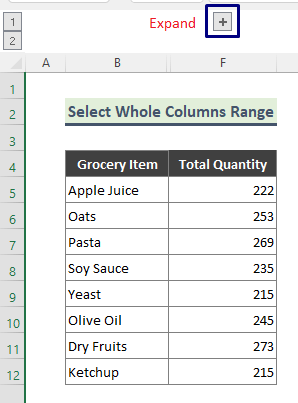
Si la mid ah tallaabooyinka kor ku xusan, waxaad kordhin kartaa/burburin kartaa kooxahaadigoo gujinaya heerarka tiirka ( 1,2 …). Tusaale ahaan,
>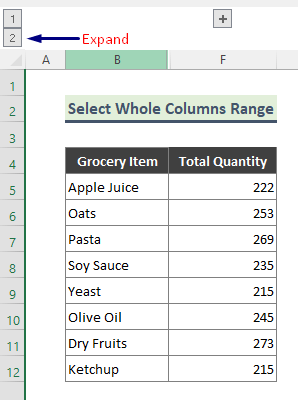 >
> Waxaan awoodnaa kooxaha tiirarka si fudud. Si aad u fahamto, hadda, waxaan ka saari doonaa kooxaynta tiirka xogta xogta ee loo isticmaalo Qaabka 1 .
>Tallaabooyinka: >
>>33>
>- Markaa, aad Data > Outline > Koox-gaab > Ururka .
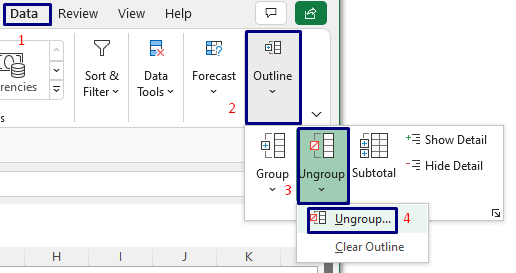 >
>- Dabadeed, kooxaynta tiirarka la doortay waa la tirtiri doonaa. > 13>
- Bilawga, aad xaashida shaqada oo ay ku jiraan tiirar kooxaysan.
- Marka xigta, aad Data > Outline > Nadiifi dulucda . >
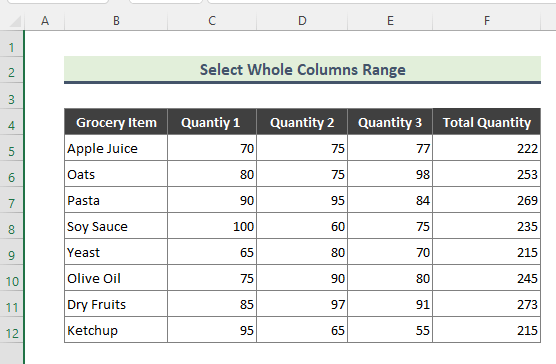
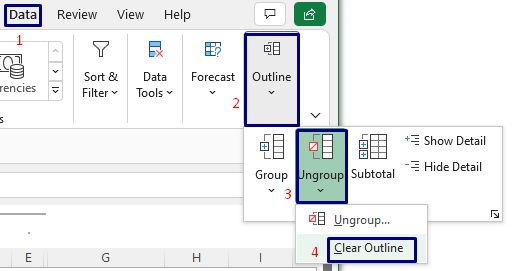 >
>
SHIFT + ALT + Falaarta bidix ( ⟵ )
Faa'iidooyinka & Qasaaraha Kooxeed ee Excel>Inkasta oo farsamada kooxaynta tiirka ay aad u fududahay oo faa'iido leedahay, waxay leedahay xaddidaad sidoo kale.
Faa'iidooyinka:
<10- Habka kooxaynta tiirarka ma ururin karo tiirarka aan ku xiganayn >

